O'quvchining tanlovi
Ommabop maqolalar
Ko'pburchak grafikalar haqida ko'proq bilmoqchimisiz? Nima uchun ishlatiladi? Qanday qilib bu usulda biror narsa qilish kerak? Ha Keyinchalik siz professional dizayner, professional sifatida rivojlanishga va rivojlanishga tayyor bo'lasiz!
Albatta, poligonal grafikalar juda ham yangi, juda kam inqilobiy deb nomlanishi mumkin. Shunga qaramay, bu sizning dizayni diversifikatsiyalashga yordam beradi va uni shaxsiy va tanib olish imkonini beradi. Internetning keng doiralari bo'ylab quvnoq o'ynaydigan ko'pburchaklarga modaning keyingi zarbalari e'tiborsiz qolishi qiyin.
Ushbu maqolada poligon va poligonal grafikalar haqida bilib olasiz va ulardan foydalanishning ajoyib namunalarini ko'rishingiz mumkin. Shuningdek, ushbu texnikani qo'llashda sizga yordam beradigan bir nechta darslarni to'pladik. Kim biladi, bu erda to'plangan asarlar mualliflaridan ko'ra, ko'pburchakda ham chiroyli bo'ladi!

Poligon (yunoncha polygonos - poligonal), ko'pburchak chiziq (matematik), to'g'ri chiziqli segmentlarning (sonli) sonli raqamlaridan tashkil topgan chiziq. Poligon yopiq polyline, ya'ni ko'pburchak sifatida ham tushuniladi.
Javob aniq - raqamli grafiklarda, albatta! Bu raqamli san'atning bir turi. Dastlab, video o'yinlar yaratish uchun 3D modellashda poligonal grafikalar paydo bo'ldi. Past o'lchamlari tufayli bunday narsalar yuqori ko'rsatish tezligiga ega edi. Bundan tashqari, kvadrat shaklidagi displey kompyuter resurslarini saqlaydi va model bilan ishlashni osonlashtiradi. So'ngra, 2D grafika deb ataladigan mashhur bo'ldi.
3D-da ishlayotgan bo'lsangiz, buni 3D max, Maya yoki Cinema 4D formatida bajarish siz uchun juda tabiiy bo'ladi. Eng yangi dastur juda do'stona, hatto bolada ham chizish mumkin. Umuman olganda, poligonal grafikalar, ayniqsa, me'moriy vizualizatsiya yoki fotorealistik ko'rsatish bilan taqqoslaganda juda oddiy. Zamonaviy texnika bilan kompyuterli modellash va animatsiyaning dastlabki kunlariga o'xshaydi. Va retro uslubi har doim moda bo'lib, deyarli barcha dizaynerlar uni eski texnikalar yordamida yaratadilar.
Bilasiz, 3D modellar ko'pburchak yordamida yaratiladi. Ko'proq poligonlar, qanchalik batafsilroq bo'ladi. Ob'ektni yakuniy qayta ishlash (ko'rsatish) jarayonida u "silliq" ko'rinishga ega bo'ladi. Modellashtirish bosqichida foydalanadigan kamroq ko'pburchaklar natija qanchalik mavhumroq bo'ladi. Aniq ta'sir uchun, render parametrlarida anti-aliasing funksiyasini o'chirib qo'yishingiz mumkin, keyin siz aniq qirralarni olishingiz mumkin. Barchasi siz erishmoqchi bo'lgan ta'sirga bog'liq. Past-poly texnologiyasidan foydalanish bu sahna oddiy bo'lishi demak emas. Siz kompleks to'qimalarni, atrof muhitdagi aksiyalarning aniq aks ettiruvchilardan va boshqalardan foydalanishingiz mumkin. Poligonali shakllar origami-ga juda o'xshaydi va endi grafik dizayndagi mashhurlikka erishish mumkin.
Bundan tashqari, Adobe Illustrator, CorelDraw, hatto Adobe Photoshop kabi dasturlarda ko'pburchak shon yaratishingiz mumkin. Ushbu dasturlar, ma'lum 3D paketlardan farqli o'laroq, ko'pgina dizaynerlarga tanish.
Siz polygonal dizayni san'atda butun bir trenddan oldin bo'lganini bilarmidingiz? 20-asrning boshlarida ekspressionist tarzi paydo bo'ldi va juda mashhur bo'ldi. Suratning ko'rinishi faqat rassomlarni rag'batlantirdi, chunki endi tasvirni batafsil ravishda qo'lga kiritish mumkin edi. Ekspertlar, aksincha, ob'ektning mohiyatini, kayfiyatini va xarakterini etkazishga harakat qildi. Ular qasddan tafsilotlaridan uzoqlashdilar. Bugungi kunda ekspresyonizm nafaqat rasmiyatchilik, balki raqamli san'atda ham mashhur emas.
Bu erda zamonaviy raqamli san'atning ba'zi misollar keltirilgan. Ehtimol, ular sizga yangi asarlar yaratish uchun sizni hayratda qoldiradi:







Ushbu darsda poligonlardan tashkil topgan Adobe Illustrator-da mozaik yaratasiz. Ushbu oddiy masalada bepul plagin - skript muallifi va tasavvurga yordam beradi.

Bu erda bepul veb-vositasi Triangulator va Adobe Illustrator yordamida raster tasvirdan vektorli poligonali mozaikani qanday yaratishni bilib olasiz.
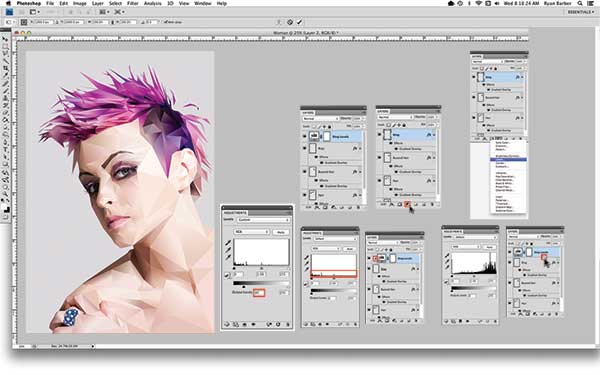
Ushbu darsda siz poligonlarni ishlatib, portretni qanday qilishni o'rganasiz. Muallif fotosuratlar va fotosuratlardan foydalanib, fotosuratlar bilan qanday ishlashni namoyish etadi. Modalar multigenar grafikalardagi go'zal portretni yaratish uchun.

Uch o'lchamli belgilarni yaratishga o'rgatadigan batafsil video darslik.
Poligonal grafikalar retro va futurizmning aralashmasi. Uslubni o'zgartirishi mumkin bo'lgan, individuallashtirilgan va muddati cheklanmagan tajribaga ega bo'lgan vaqt. U har doim zamonaviy, moda va original ko'rinadi. Ko'pburchaklar bilan ishlashga harakat qiling va endi siz ularsiz turibsiz, deb tushunasiz. Fikrlaringiz bo'yicha sizning fikringizni bahamlasangiz, biz xursand bo'lamiz!
Sayt materiallaridan kelib chiqqan holda: www.onextrapixel.com
Poligon portret yoki kam poli - fotosuratlarni qayta ishlashda mashhur rassomlik.
Photoshop va Illustrator birikmasi sizga eng aniq va tezkor natijalarni beradi.
Illustrator bo'lmasa Inkscape yoki Xara-dan foydalanishingiz mumkin.
Aslida, printsipni tushunganingizda, har qanday vositadan foydalanishingiz mumkin.
Ammo avtomatlashtirish sizning yordamchingiz emas. Hech qanday skript yaxshi natijaga erisha olmaydi.
Sizning miyangiz, ko'zlaringiz va qo'llaringiz eng muhim narsa.
Poligonal portretni chizishning texnik tomoni juda sodda va juda murakkab.
sabr-toqat uchun ishning bir nechtasi bo'ladi))
Bu yuqori sifatli fotosuratni tanlashga arziydi. Eng yorqin rangli portret
mazmunli tafsilotlar. Kattalashtirish kerak, shuning uchun yuqori ruxsatli fotosuratni tanlang.
Fotosuratga fotosuratlar tushirib, ranglar va kontrastni qo'shing. Siz etarlicha yuqori tanlashingiz kerak
kontrastli darajaga ega bo'lib, keyinchalik poligonlarning rangini tanlash osonroq bo'ldi. Biroq, uni haddan oshirmang
rangi va kontrasti. 30% dan ortiq emas!

Agar sizning fotosurangiz juda katta bo'lsa, o'lchamlari pasaytirilsin. Uzoq tomonda 1000px juda ko'p
etarlicha Bu sizga ranglarni tanlashga yordam beradi. Kamroq piksel - rangni oson topish.
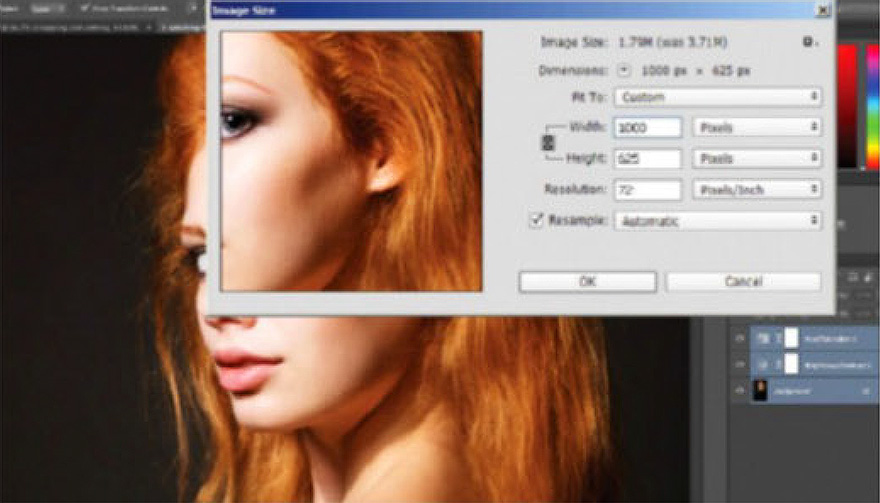
Endi Illustrator-ga rasmni yuborishingiz mumkin. Surat uchun bitta qatlam, rang uchun qatlam bo'ling
va poli mesh uchun yana bir qatlam. Kelgusida siz yana qo'shimcha qo'shishingiz mumkin, lekin boshlanuvchilar uchun bu etarli.
Poligon portretiga tafsilotlarga juda katta e'tibor beriladi. Shuning uchun, toza fonni yaratish mantiqan to'g'ri
minimal gradient. Eng muhimi, albatta, rang fonga asoslanib rasmning fonida ishlaydi. Terining rangi bo'ladi
yanada qulayroq ko'rinish.

Yorqin sariq chiziq ko'plab fonlarda sezilarli ko'rinadi. Chiziq qalinligi -
taxminan 0,5 ball. Fotoshopda Polygonal Lasso'dan foydalanishingiz mumkin.
Eng oson yo'li ko'zlar bilan boshlashdir. Suratni maksimal kattalashtirish va chiziqni aylantiring.
Bu yerda ortiqcha aniqlikka ehtiyoj yo'q. Faqat shaklni aylantiring. Ko'zlarni aylantiring
va har bir narsani bir joyga qo'ying. Natijada, siz bitta bo'lakka ega bo'lishingiz kerak.

Bundan tashqari, burun, ikkinchi ko'z. Rasm navigatsiyasini tezlashtirish uchun zoom-ni ishlating.

Qon tomir paytida sizga juda ko'p mos bo'lmagan chiziqlar bo'ladi. Ularni tashlab yuboringlar.
Har bir chiziqni olib kelish sizni asosiy topshiriqdan chalg'itadi.
Portretning aksariyat qismini tasvirlashda sochlarning ajratilishi maxsus mashqga aylanadi.
Sochlarni alohida katta buruqlarga ajratishga harakat qiling. Ular mukammal ko'rinmasliklari kerak.
Faqat kıvrılma yo'nalishini va boshqalar bilan kesishgan joyini qo'lga oling.

Ha, bu juda achinarli ishdir). Shunday qilib, atrofingizdagi hamma narsani tugatsangiz - oromgohda bo'ling!
Keyingi qism ham qiyin.

Endi ochilgan chiziqlarga qaytib boring. Ularning barchasi rangga birlashishi kerak
Men tashqariga chiqmadim.
Ko'pburchak portretning eng qiziqarli qismi ko'pburchaklarning haqiqiy yaratilishi hisoblanadi. Qayta boshlash
kichik narsalardan, uchburchak chizish boshlanadi.
![]()
Turli poligon o'lchamlarini ishlatish. Ko'zlar kabi kichik narsalar uchun kichik. Va yana
katta qismlar uchun. Lekin muvozanatni saqlang. Turli poligon o'lchamlari ishni ko'proq beradi
ifodasi.
Tabriklaymiz! Siz butun tarmoqni yaratdingiz. Eng qiyin qismi orqada. Endi fon va fondan tashqari hamma narsani tanlang
Object\u003e Jonli Bo'yoq\u003e Qilish ni bosing. Endi rangi soyada panjara bo'yashingiz mumkin.
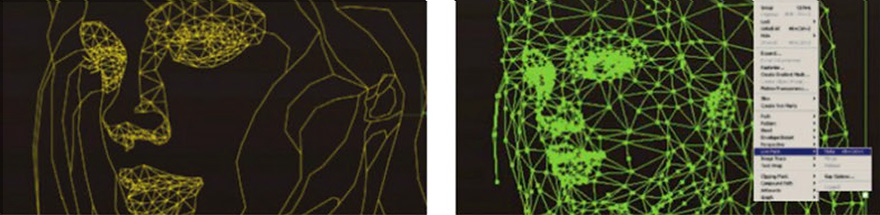
Suratning ko'zini oshiring va tomchi bilan rangni tanlang. Uchburchakni rang bilan to'ldiring.
Va chinakam qutichani olmaysiz! Agar shunday qilmagan bo'lsangiz, qisqa tugmalarni o'rganing.

Bo'yintirish jarayonini tugatgandan so'ng, kontur rangining holatini tarjima qiling
joy yo'q. Endi butun rasmni tekshiring va bo'yoqni unutgan ko'pburchaklarni izlang.
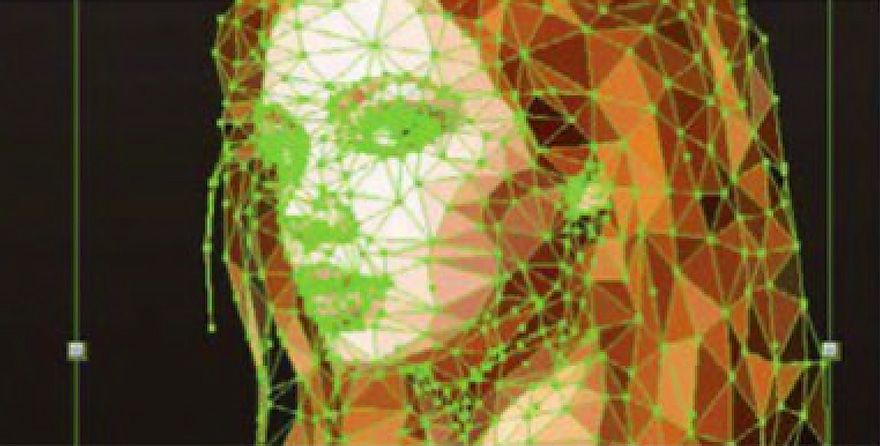
Mana shu! Endi ajoyib poligonli portretingiz bor. Endi siz buni bir oz bajarishingiz mumkin
sozlash Bu individuallikni bering - bir nechta poligonlarni ajratib oling, boshqa effektlarni qo'llang.
Ko'pchiligimiz bu tasvirlarni ko'rib qoldik va faqat bitta savol so'radi: "Buni qanday qilish kerak?". Endi ular haqida gapiramiz, ha, ha, ular bir-biriga birlashganda, mavhum rasmni tashkil etuvchi juda kichik geometrik shakllardan tashkil topgan tasvirlar. Bugun biz sizga sirni ochib beramiz: Illustrator va Photoshop yordamida ushbu ta'sirga qanday vositalar va amallar bilan erishishingiz mumkin.
Mana, biz ushbu qo'llanmada yaratamiz. Ko'rib turganingizdek, biz kerakli ta'sirni yuzaga keltiradigan yuzlab geometrik shakllardan iborat. Tayyor tasvir juda qiyin, buni amalga oshirish juda qiyin ko'rinadi, lekin aslida juda oson. Va bizning darsimizni ko'rib chiqib, siz ishonasiz.
Siz tayyormisiz?
Keyin davom eting!
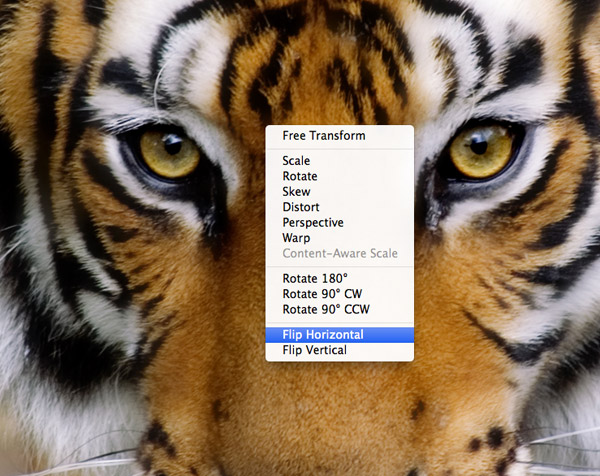
Biz yo'lbarsning rasmini ishimiz uchun asos sifatida ishlatamiz, lekin biz rasmning mutlaq nosimmetrik bo'lishini ta'minlashimiz kerak. Shuning uchun qatlamni takrorlash va uni gorizontal ravishda kengaytirish kerak.

Qatlamga yangi niqob qo'shish, uni yo'q qilish uchun bitta yarim qora rang yarating va tasvirning ikki yarmi o'rtasida bir oyna effekti yarating.

Rasmning yarmi orasidagi o'tkir burchakni yo'qotish, ularni ulash va bitta tasvirni yaratish uchun yumshoq pichoqni ishlating. Bu operatsiyani juda aniq amalga oshirish mumkin bo'lmasa, tashvishlanmang: har holda, kichik tafsilotlar kelajakda yo'qotiladi.
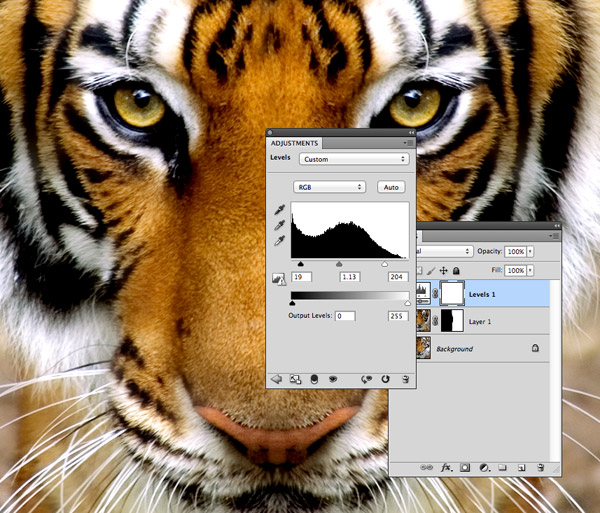
Yangi qavat yaratish, kontrastni sozlashni tanlang va diqqatga sazovor joylarni va soyalarni o'rnating. Yuqori kontrastli tasvirni o'zgartirgandan keyin u yanada yaxshiroq ko'rinadi, bu yorug'lik va qorong'i joylar aniq tasavvurlarni hosil qilish imkonini beradi.
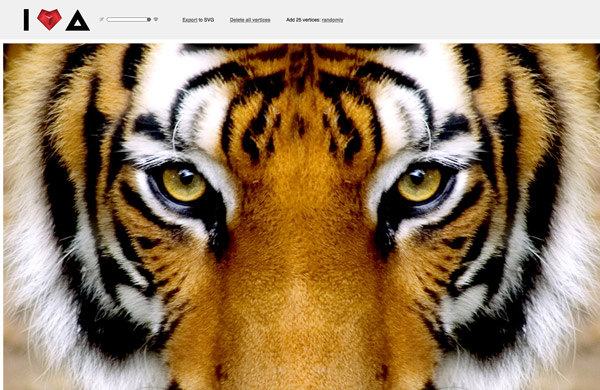
Faylni yuklab oling, oching, brauzeringizdagi index.html faylini oching va tahrirlashni boshlash uchun uslubni tanlang.
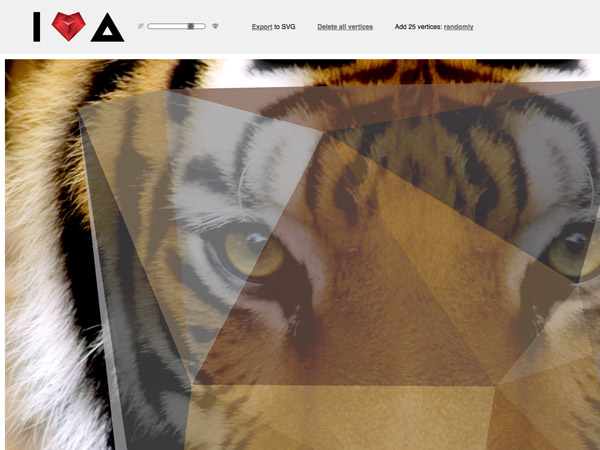

Rasmning burchaklarini bosish orqali barcha maydonni vektorli shakllar bilan to'ldirish uchun shaklni butun rasmga torting.

Endi rasmni chizishning zerikarli jarayoni boshlanadi, uning maqsadi pastki qatlamni qo'shilgan tasvirga moslash. Shunday qilib, biz qora chiziqlarni va ko'z atrofidagi maydonlarni bayon qildik.

Bizning maqsadimiz, kerakli joylarga, masalan, ko'zlarga ko'p narsalarni qo'shishdir. Ko'p sonli vertolyotlarni ko'zning turli elementlari atrofida hosil qilish uchun sichqonni tez-tez bosing, bu ko'pburchaklarga aniqroq tasvirni yaratishga imkon beradi.

Bundan tashqari, tasvirning qolgan qismi bilan ishlash, asosiy anatomik xususiyatlarga qo'shimcha tafsilotlarni qo'shish.
![]()
Vektorli suratni bizning rasmimiz bilan taqqoslash uchun tasvirning shaffofligini o'rnating. Biz etarlicha qismlar qoplanganligiga ishonch hosil qilishimiz kerak.

Yuzning ikkinchi yarmida ishlashni boshlang. Birinchi yarmini qanday qilib bajarganingizni diqqat bilan kuzatib boring: biz uchun bir xil darajadagi tafsilotlarni saqlash muhimdir. Yarim ishlay olasiz, keyin uni tasvirchiga aks ettirasiz, lekin to'liq tasvirni yaratish uchun tepaliklarga moslashish juda qiyin bo'ladi. Ikkinchisini yarmidan keyin qayta ishlash va qadamlarni kuzatib borish juda yaxshi.

Rasmning o'ng tomonida ishlayotganda, rasmning chap tomonida bo'lgani kabi, tepaliklarning joylarini taxminan moslashtirishga harakat qilish kerak.

Ko'p sonli kichik shakllar va katta poligonlar bilan kamroq aniqlangan hududlar bilan kichik qismlardagi joylarni taqqoslash biz erishgan ta'sirni saqlab qolishga yordam beradi.

Masalni bajarish uchun tasvir atrofida qirg'oq bo'ylab bir nechta verticesni kiritishingiz kerak: har qanday kamchiliklarni bartaraf etish juda muhimdir!
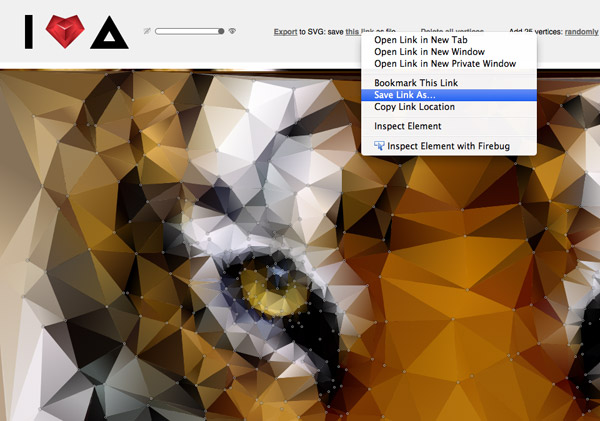
Siz erishgan natijalaringizdan qoniqqaningizdan so'ng, tasvirni SVG formatida saqlang, shundan so'ng uni keyinroq Illustrator ilovasida so'nggi fotosuratlar uchun ochish mumkin.

Olingan SVG tasvirini Illustrator-da oching. Uning barcha vektor go'zalligida san'at asarini ko'rasiz!
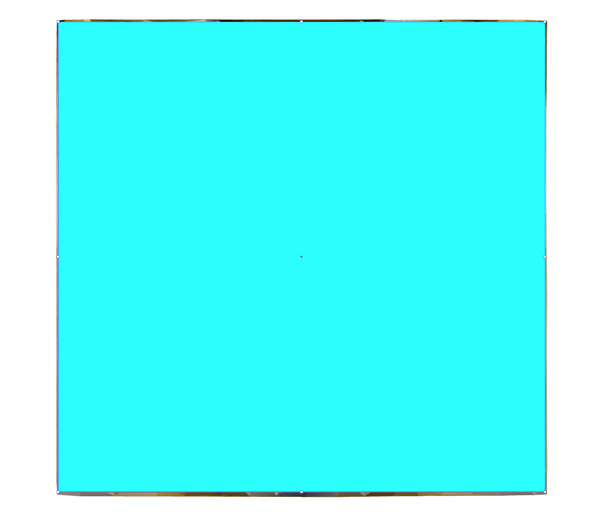
Rasm chetlari biroz qo'pol bo'lib ko'rinadi, shuning uchun Illustratorda ishlayotgan birinchi qadam bu zerikarli xatoni tuzatishga qaratilgan bo'ladi. Faqatgina qirralarning geometrik shakllarini qayta o'lchamoq kerak.

Tanlangan kvadratdan kontentni ochiladigan menyuda joylashgan "Kichkintoy" tugmasini bosib, kvadratdan tashqaridagi narsalarni olib tashlang.

Kesilgan qirralarning yanada uyg'un ko'rinadi. Polyedrlarning alohida qismlarini o'zgartirish uchun guruh ishini o'ng tugmasini bosing va bekor qiling.
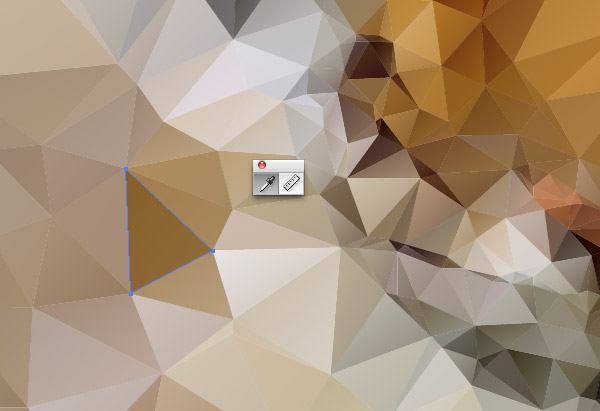
Keling, bir qadam orqaga qaytsak va har qanday noqulay shakllar yoki ranglarning o'tkir tomchilari borligi uchun bizning asarimizni tekshirib chiqaylik. Har bir shakl to'g'ridan-to'g'ri tanlash vositasi yordamida tanlanishi mumkin va uning rangi Eyedropper vositasi bilan o'zgartirilishi mumkin.

Har bir narsani tanlang va hujjatni fotoshopga ko'chiring, qatlam hosil qiling va tasvirni yanada kontrast va to'yingan qilish uchun soya darajasini va diqqatni moslashtiring.
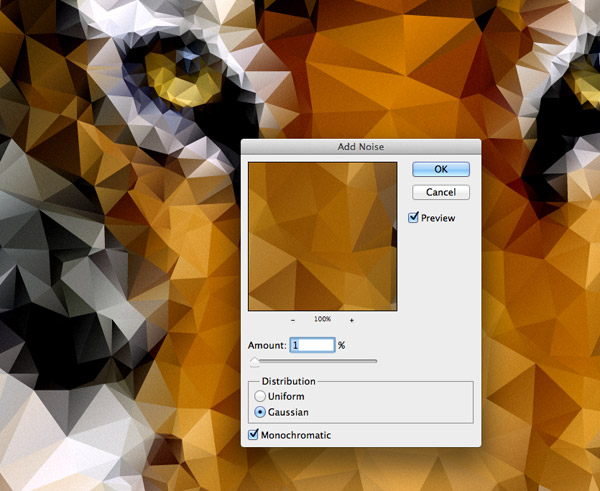
Yakuniy teginish uchun, tasvirga engil donning shovqin ta'siri qo'shing, bu unga yanada ko'proq e'tibor beradi.
Bu chiroyli tasvir juda sodda qilib yaratilgan deb aytish qiyin!
| Tegishli maqolalar: | |
|
Photoshopda poligonli portret yarating
Ko'pburchak grafikalar haqida ko'proq bilmoqchimisiz? Nima uchun ishlatiladi? ... Foydalanish bo'yicha ko'rsatmalar
- antitussiv preparat, bronkodilatator, ... Internetda pul topishning barcha asosiy usuli!
Internetda haqiqiy pul - bu odamlar uchun ajoyib imkoniyat. | |